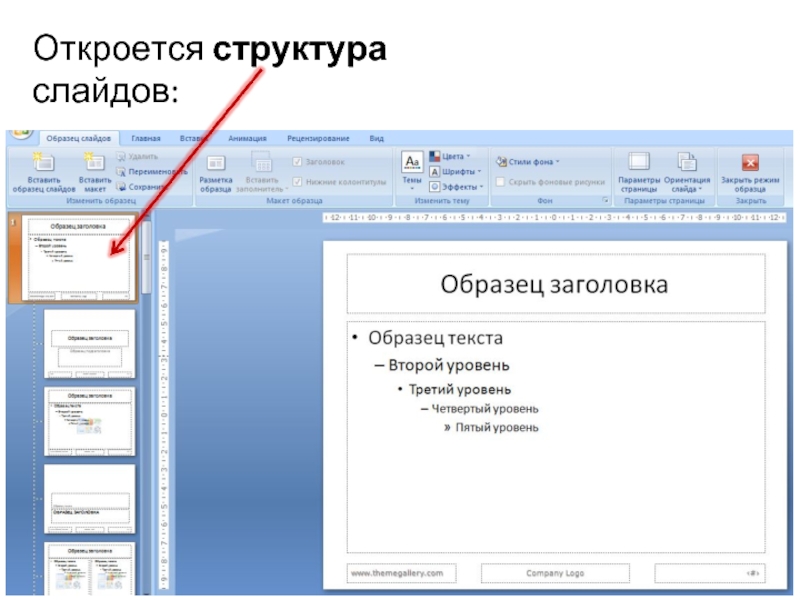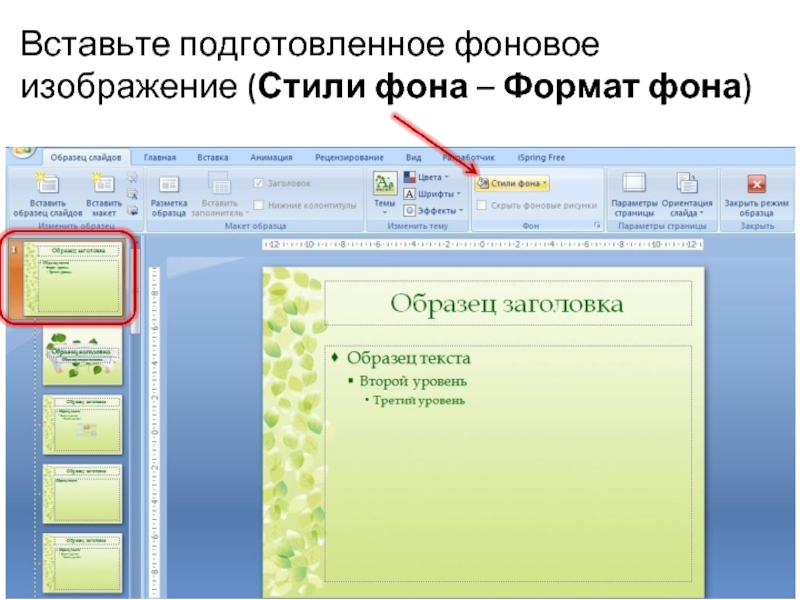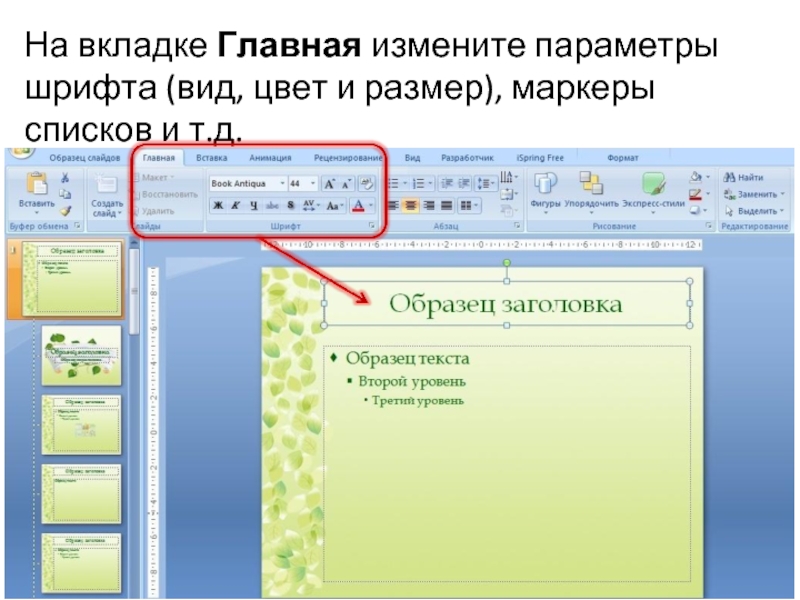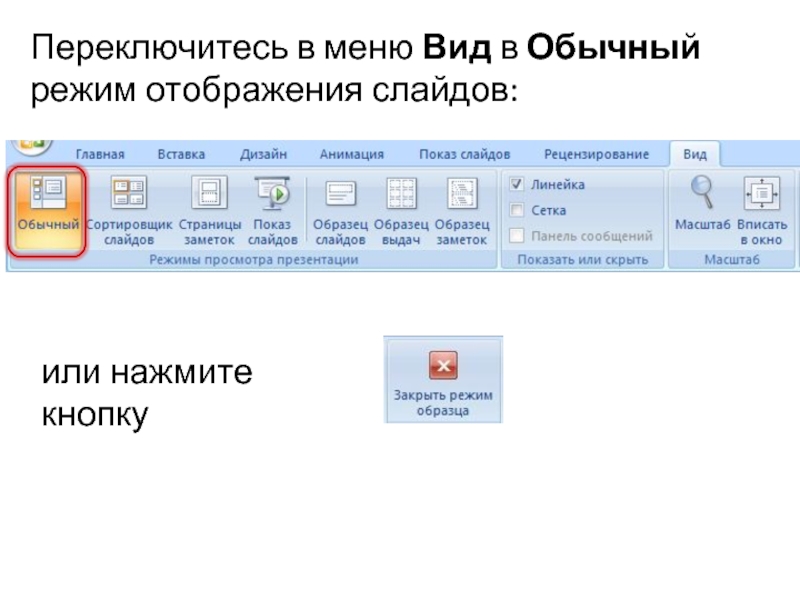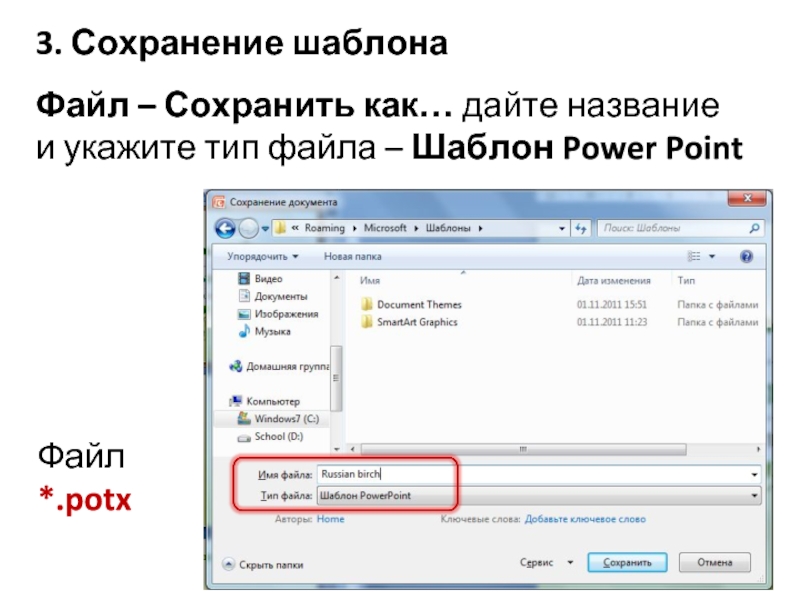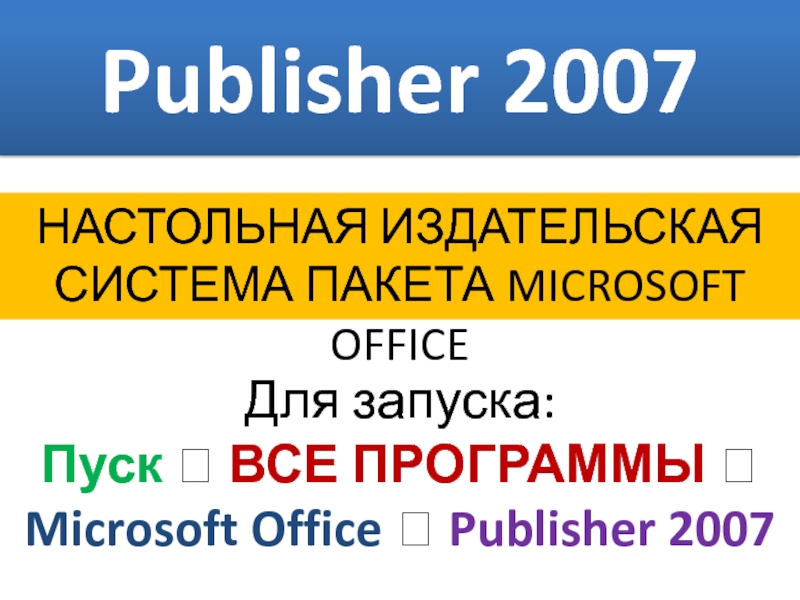- Главная
- Разное
- Дизайн
- Бизнес и предпринимательство
- Аналитика
- Образование
- Развлечения
- Красота и здоровье
- Финансы
- Государство
- Путешествия
- Спорт
- Недвижимость
- Армия
- Графика
- Культурология
- Еда и кулинария
- Лингвистика
- Английский язык
- Астрономия
- Алгебра
- Биология
- География
- Детские презентации
- Информатика
- История
- Литература
- Маркетинг
- Математика
- Медицина
- Менеджмент
- Музыка
- МХК
- Немецкий язык
- ОБЖ
- Обществознание
- Окружающий мир
- Педагогика
- Русский язык
- Технология
- Физика
- Философия
- Химия
- Шаблоны, картинки для презентаций
- Экология
- Экономика
- Юриспруденция
Создание собственного шаблона презентаций(для Microsoft Office 2007) презентация
Содержание
- 1. Создание собственного шаблона презентаций(для Microsoft Office 2007)
- 2. Шаблон презентации содержит образцы единообразно отформатированных слайдов,
- 3. 1. Подготовительная работа Подготовьте в программе Adobe
- 4. Основные требования: фоновое изображение не должно
- 5. Пример: Для титульного слайда: Для остальных макетов: (название работы, фамилии авторов…) (текст, иллюстрации…)
- 6. 2. Создание и редактирование шаблона Создайте новую
- 7. Откроется структура слайдов:
- 8. Вставьте подготовленное фоновое изображение (Стили фона – Формат фона)
- 9. На вкладке Главная измените параметры шрифта (вид, цвет и размер), маркеры списков и т.д.
- 10. Аналогично измените для других макетов слайдов (для титульного, слайда с картинками...) фоновый рисунок, параметры шрифта.
- 11. Переключитесь в меню Вид в Обычный режим отображения слайдов: или нажмите кнопку
- 12. Проверьте наличие созданных макетов.
- 13. 3. Сохранение шаблона Файл – Сохранить
- 14. На вкладке Дизайн появится ваш шаблон:
- 15. Ссылки: Для создания примера шаблона использованы изображения:
Слайд 2Шаблон презентации содержит образцы единообразно отформатированных слайдов, включающих параметры фона, заголовки,
шрифты, цветовые схемы, размер
и положение заполнителей и т.д.
Обычно шаблоны разрабатываются профессиональными дизайнерами, но мы попробуем сделать это самостоятельно.
Обычно шаблоны разрабатываются профессиональными дизайнерами, но мы попробуем сделать это самостоятельно.
Слайд 31. Подготовительная работа
Подготовьте в программе Adobe Photoshop или Gimp фоновое изображение
(и изображение для титульного слайда)
Сохраните
изображение в формате *.jpg
Слайд 4Основные требования:
фоновое изображение не должно отвлекать
внимание от содержания
презентации;
на изображении не должно быть слишком крупных и ярких декоративных элементов (исключение – титульный слайд);
декоративные элементы могут быть расположены в углах или по периметру, но не в центре (исключение – титульный слайд);
на изображении должна быть большая «полезная площадь» для текста.
на изображении не должно быть слишком крупных и ярких декоративных элементов (исключение – титульный слайд);
декоративные элементы могут быть расположены в углах или по периметру, но не в центре (исключение – титульный слайд);
на изображении должна быть большая «полезная площадь» для текста.
Слайд 5Пример:
Для титульного слайда:
Для остальных макетов:
(название работы, фамилии авторов…)
(текст, иллюстрации…)
Слайд 62. Создание и редактирование шаблона
Создайте новую презентацию. Перейдите на вкладку Вид
и выберите Образец слайдов
Слайд 10Аналогично измените для других макетов слайдов (для титульного, слайда с картинками...)
фоновый рисунок, параметры шрифта.
Слайд 133. Сохранение шаблона
Файл – Сохранить как… дайте название
и укажите
тип файла – Шаблон Power Point
Файл *.potx
Слайд 15Ссылки:
Для создания примера шаблона использованы изображения: http://i039.radikal.ru/0804/1d/e7feaf6c02d9.pngДля создания примера шаблона использованы
изображения: http://i039.radikal.ru/0804/1d/e7feaf6c02d9.png http://artbash.ru/clipart/vector/7799-spring-letter.html
Изображение на титульном слайде: http://vicarlone.com/como-hacer-presentaciones-power-point-video/
Готовый шаблон можно скачать: http://pedsovet.su/load/321-1-0-13961
Файл проверен на сайте http://www.antiplagiat.ru Результаты: Оригинальные блоки: 100% Заимствование из "белых" источников: 0% Итоговая оценка оригинальности: 100%
Изображение на титульном слайде: http://vicarlone.com/como-hacer-presentaciones-power-point-video/
Готовый шаблон можно скачать: http://pedsovet.su/load/321-1-0-13961
Файл проверен на сайте http://www.antiplagiat.ru Результаты: Оригинальные блоки: 100% Заимствование из "белых" источников: 0% Итоговая оценка оригинальности: 100%